
|
Virtualboxの は、オペレーティングシステム(ゲストと呼ばれる)とそのアプリケーションを別のオペレーティングシステム(ホストと呼ばれる)内で実行できるようにする仮想化ソフトウェアです。 この強力なツールのおかげで、「ゲスト」OSとそのアプリケーションの実行に加えて、両方のシステム間でフォルダーを共有できるため、システム間の相互作用が大幅に促進されます。これは、UbuntuとWindows間でフォルダーを共有する方法を学ぶためのミニチュートリアルです。 Virtualbox。 |
ホスト(レシーバー)としてのWindowsとゲスト(ゲスト)としてのUbuntu
まず、VirtualboxとUbuntuがゲストとしてインストールされていることを確認します。
ステップ1:「ゲスト追加」をインストールする
«GuestAdditions»をインストールするには、メニューMachine> Install GuestAdditionsに移動します。
これが行うことは、仮想CDを/ media / cdromにダウンロードしてマウントすることです。 今、私はターミナルを開いて書いた:
sudo sh /cdrom/VBoxLinuxAdditions-x86.run
注意:CD-ROMがマウントされるパスは、ディストリビューションによって異なります。
最後に、仮想マシンを再起動します。
ステップ2:共有フォルダーを定義する
Virtualboxメニューで、Machine> SharedFoldersを選択します。
ウィンドウが表示されます。 ボタンをクリックします
共有するフォルダのパスを指定します。 名前を付けることを忘れないでください。
ステップ3:UbuntuにWindowsフォルダーをマウントする
まず、フォルダのマウントポイントを作成する必要があります。 私はターミナルを開いて書いた:
sudo mkdir / media / windows
注意:フォルダの名前は他の名前でもかまいません。「windows」を選択しました。
そのパスに共有フォルダをマウントします。
sudo mount -tvboxsf共有/メディア/ウィンドウ
注意:Shareは、前の手順で共有フォルダーに割り当てた名前であることに注意してください。
ステップ4:仮想マシンを起動するたびにこのフォルダーを自己マウントする
これを行うには、/ etc / init.d /rc.localファイルを編集する必要があります。 私はターミナルを開いて書いた:
gksudo gedit /etc/init.d/rc.local
次の行を追加します
sudo mount -tvboxsf共有/メディア/ウィンドウ
「共有」と「ウィンドウ」を選択した名前に置き換える必要があることに注意してください。 ファイルを保存します。
これからは、割り当てられたパスから共有フォルダーにアクセスできるようになります。 🙂
ホストとしてのUbuntuとゲストとしてのWindows(ゲスト)
何よりもまず、VirtualBoxとWindowsがゲストとしてインストールされていることを確認してください。 これを行う方法について疑問がある場合は、読むことをお勧めします このガイド.
UbuntuでVirtualBoxを開きました([アプリケーション]> [アクセサリ]> [VirtualBox OSE])。
Windowsを選択し、[オプション]ボタンをクリックします。
ステップ1:共有フォルダーを定義する
左側のクリック 共有フォルダー。 次にアイコン上
右側にあります。 共有するフォルダを選択します。 名前を付けることを忘れないでください。
[OK]をクリックすると、[オプション]ウィンドウが閉じます。
Windowsを(ゲストマシンで)再起動します。
ステップ2:「ゲスト追加」をインストールする

もう一度Windowsを再起動します。
ステップ3:共有フォルダーをマウントする
Windowsエクスプローラーを開きました。 WindowsVistaまたはWin7では、 ネットワークドライブを追加する (英語では、マップネットワークドライブ)。

表示されるテキストボックスに、次のように記述しました。
vboxsvr共有名
注意:「Sharename」は、以前にVirtualBoxに追加したフォルダーの名前です。この場合は「things」です。 オプションを確認してください 起動時に再接続 有効になっています。 クリック まとめます.

Win XPでは、[マイコンピュータ]アイコン> [ネットワークドライブのマップ]を右クリックすると、前のウィンドウと非常によく似たウィンドウにアクセスできます。 残りの手順は、すべてのバージョンのWindowsで同じです。
これが完了すると、ネットワークディスクであるかのように共有フォルダにアクセスできます。





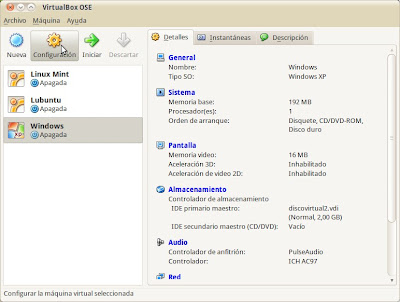
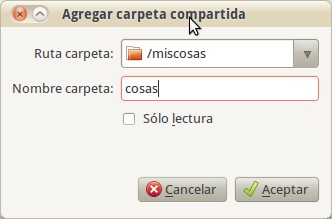
念のため、削除しないでください。今日、01年2013月10.04日、ネットブックのリソースが不足しているため、10.04の場合、UbuntuXNUMXでこれを行うのに役立ちました。 ありがとうございました
ははは、Windows上でLinuxを仮想化する、どれほど実用的か...
非常に便利で明確です。 ありがとうございました。
ありがとうございました!
ちょっと友達、少し助けて、私はubuntuをポルノしたいのですが、問題は私がusb tv kworldレシーバーを使用しているのに、ubuntunadmasにインストールする方法が見つからないということです。それはあなたがリンクのおかげで渡すすべて、またはいくつかの指示を持っています
ご挨拶。
ホストOS:ubuntu
ゲストOS:wxp
ゲスト追加機能をインストールする手順はより複雑であり、実際、それが問題だと思いますが、私は手順に従いました。
1.ここからvirtualbox4.1.12のゲスト追加をダウンロードします http://www.innerzaurus.com/distribuciones-de-escritorio/comunes/61-liberacion-de-virtualbox-4-1-12#mozTocId925110
そして私は問題なく正確に手順に従います。
2.virtualboxインターフェースを介して問題のフォルダーを共有します。
3.仮想マシンでウィンドウを起動します。
4.私はあなたの手順に従います。 示す:
-私のPCで、ネットワークドライブに接続します
-\ vboxsvrxx_xx_xxなど
-OKは検索を試みますが、ネットワークパスが見つかりませんと表示されます。
仮想マシンウィンドウのバーに、いくつかのアイコンが表示されます。 私たちが興味を持っているのは、共有フォルダのセカンダリですが、ゲストの追加が利用できないようで、デバイスでインストールし、ゲストの追加をインストールすると表示されます。
問題は、私がすでにそれらをインストールしていることです。 彼らは働かないでしょうか? ファイルを共有する他の方法を知っていますか? 私は千周をしましたが何もしませんでした…。
おかげで、非常に明確に、
buenisimo
ねえありがとう、あなたはそれをとてもよく説明しました、そしてそれはとても簡単でした😀
チュートリアルをありがとう、私はそれが非常に明確で便利だと思います。
ターミナルがvboxsfファイルを認識しない手順を実行しようとすると、それらに発生しましたか?
ホストオペレーティングシステムにUbuntuがあり、ゲストシステムにUbuntuがある場合、それらは同じ手順になりますか? ありがとう
原則としてはい...ただし、2つの例を組み合わせて実行する必要があります(投稿に示されているように、win-ubuntuまたはubuntu-winの間ではなく、XNUMX ubuntusの間であるため)。
乾杯! ポール。
先生はマニュアルをありがとうございました。 それは私に100%役立った。 成功
非常に良い、ubuntuとwindowsの多くのバージョンと同じVirtualBox、それは最小限の調整でまだ便利で機能的です
ありがとうございました! それは私によく役立った。 私は仮想化されたUbuntuを備えたWindowsを持っており、Uプロジェクトを進めるためにこれが必要でした。
この情報を共有していただきありがとうございます…! 挨拶
素晴らしい、私はそれがどのように行われたかを覚えていなかったし、私はすでに夢中になっていた。
挨拶。
ありがとう...それは私を助けました
この手順は、SolarisOSで機能します
おかげで、それはウィンドウズ8ホストとゲストエレメンタリーで完璧に動作しました。 乾杯
どういたしまして! 抱擁! ポール。
ありがとう! あなたは私がこれを見つけるのに何がかかったのか分かりません
仮想ボックスでフォルダを作成する方法
あなたが私に非常によく説明された情報を提供してくれれば素晴らしい
こんにちは、記事はとても良いです、そしてフォルダを逆アセンブルするには? 以前、別のラップトップのフォルダを共有していたのですが、それらは表示され続け、マウントを解除したいと思います。 前もって感謝します。
こんにちは、私はすでに「rmdir」コマンドを使用してディレクトリを削除することができました、とにかくありがとう。
こんにちは、私は自分自身に答えます。別のコメントを投稿したのに表示されないので、コマンド「rmdir」を使用してディレクトリを削除することができました。 ともあれ、ありがとう。
こんにちは私は共有フォルダを自動マウントできないという問題があります、私のubuntuバージョンは:
「Ubuntu16.04LTS」
正確なパスは次のとおりです。
sudo mount -tvboxsfダウンロード/メディア/ウィンドウズ/
編集したファイル「rc.local」をターミナルに保存すると、次のエラー/アラートが表示され、仮想マシンの起動時にセルフマウントされません。
**(gedit:4590):警告**:ドキュメントメタデータの設定に失敗しました:メタデータの設定:: gedit-spell-enabled属性はサポートされていません
** (gedit:4590): WARNING **: Set document metadata failed: Establecer el atributo metadata::gedit-encoding no está soportado** (gedit:4590): WARNING **: Set document metadata failed: Establecer el atributo metadata::gedit-position no está soportado
こんにちは、
Ubuntu 16.04 LTSでは、フォルダーは自己マウントされません。ファイルを変更してもエラーは発生しませんが、何も実行されないようです。 助けて?
ありがとう^^
こんにちは、フォルダのアクセス許可を変更しませんか? 16.04 lts
Ubuntu 16.10でフォルダーを共有したので、Windowsから追加できます。
アクティブな場合
他の人がこのフォルダ内のファイルを作成および削除できるようにする
Y
ゲストアクセス(ユーザーアカウントを持たない人向け)
Windowsから問題なくアクセスできます。 しかし、ユーザー名とパスワードを使用するにはアクセスが必要です。
Windowsからゲストアクセスを削除すると、ユーザー名とパスワードの入力を求められますが、その配置方法がわかりません。ユーザーがいくつかの方法で記述しました。
ユーザー名+パスワード
ユーザー@コンピューター名+パスワード
ComputerName \ユーザー名+パスワード
ComputerName /ユーザー+パスワード
誰かがWindowsからアクセスするために資格情報を置く方法を知っていますか?
感謝
素晴らしい! 優れた説明。 ここにVirtualboxのPopOS、2021から。ありがとう、それはとても役に立ちました!
どうもありがとうございました。このバージョンでは、6.1.32のWindowsクライアントウィンドウに[デバイス]/[共有フォルダ]のオプションがあります。 ありがとうございました !